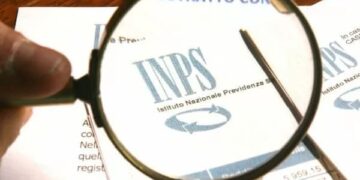Microsoft Office , pacchetto creato dalla notissima casa informatica proprio per rispondere alle esigenze lavorative , è davvero una soluzione completa ad ogni richiesta che possa arrivare nell’ ambito del proprio ufficio: basti pensare all’usatissimo Word, che permette di scrivere lettere e documenti in file di testo ricchi di caratteri e di differenti possibilità di impaginzazione , così come al prezioso Excel , che permette di creare utilissimi database ed archivi facilmente consultabili ed aggiornabili, oppure al meno utilizzato ma ottimo per differenti ragioni “Power Point”. Quest’ultimo programma, sempre inserito nel pacchetto “Office” nelle sue diverse versioni, nasce per coadiuvare la creazione di presentazioni, che correlino e lascino scorrere slides e diapositive, con tutti i potenziali utilizzi di questa comoda funzione.
Professori, in particolare docenti universitari, ma anche ricercatori, così come pubblicitari oppure semplici studenti che hanno bisogno di correlare alla propria tesi una serie di immagini a supporto del discorso tenuto di fronte alla commissione: sono moltissimi gli utilizzi cui si presta una presentazione in Power Point, ed a rendere tutto più diffuso è proprio l’estrema facilità di utilizzo di questo programma , grafico ma non solo.
Per costruire una presentazione, innanzitutto , è importante lavorare , con attenzione , cura e molta precisione , su ogni singola scheda che ne andrà a costituire l’organico: lavorare su ogni precisa diapositiva , infatti , permetterà di costituire passo dopo passo una presentazione valida e gradevole, senza che il risultato complessivo del lavoro risulti raffazzonato. E moltissime sono le possibilità che permettono di personalizzare completamente il proprio lavoro , ad esempio aggiungendo funzioni come la dissolvenza , tra una diapositiva e l’altra , oppure lo scorrimento , ed in questo caso anche la velocità di tale passaggio delle immagini , così come naturalmente i soggetti presenti nell’immagine, colori , grandezza e font per i caratteri che si vorranno inserire nella slide.
Una delle funzioni più divertenti con cui sbizzarrirsi è sicuramente quella dell’animazione: è infatti possibile animare un’ immagine, decidendo come e a quale velocità farla muovere sullo schermo nella diapositiva.
Dopo aver inserito l’immagine, infatti, è sufficiente cliccare con il tasto sinistro sul menu “presentazione”, scegliendo “animazione personalizzata”: in questo modo si potrà aggiungere l’effetto desiderato su una qualsiasi delle caratteristiche della stessa immagine. Si potrà infatti decidere come farla “entrare in scena”, ad esempio, oppure se enfatizzarne la presenza nella slide, magari con un effetto di movimento particolare tra tutti quelli possibili, quindi, una volta operata la scelta, salvare i risultati.
Prima di salvare, inoltre, si potrà cliccare sul comando “esegui”, per vedere come verrà l’immagine con le impostazioni selezionate.
Se si vorrà aggiungere un secondo effetto, si potrà selezionare l’immagine di nuovo, quindi cliccare su “aggiungi effetto”, ed operare la propria scelta, salvando alla fine il risultato.
E questo all’infinito , seguendo la nostra fantasia.
Come controllare i propri contributi online sul sito dell’Inps: consultare il proprio estratto conto contributivo Inps
Oggigiorno è possibile controllare la propria posizione contributiva stando comodamente seduti di fronte al PC, grazie ai servizi web offerti dal portale dell'INPS. In poche...
Read more